Jira 업무 항목 개요
업무 유형이란 무엇입니까?
Jira에는 여러 업무 유형을 식별하고 분류하고 구별하는 데 도움이 되는 다양한 업무 유형이 있습니다. 즉시 사용할 수 있는 업무 유형은 다음과 같습니다.
에픽
큰 규모의 업무를 나타냅니다. 에픽은 대개 여러 업무 항목의 모음을 나타냅니다.
예: 레모네이드 가판대 운영을 시작합니다.
작업
해야 할 작업을 나타냅니다. 작업은 '다목적'으로 사용되며 다른 업무 유형으로는 업무를 정확하게 나타낼 수 없을 때 사용됩니다.
예: 레모네이드를 만듭니다. 표지판을 만듭니다. 가판대를 설치합니다.
스토리
사용자 관점에서 표현한 요구 사항을 나타냅니다.
예: 레모네이드를 좋아하므로, 차갑고 상쾌한 음료를 마시고 싶습니다.
버그
해결해야 할 문제를 나타냅니다.
예: 레모네이드가 너무 시큼합니다.
하위 작업
표준 업무 항목을 완료하는 데 필요한 작업을 더 세분화하여 나타냅니다. 모든 업무 유형에 대해 하위 작업을 만들 수 있습니다.
예: 레몬을 짭니다.
하위 작업은 업무 항목을 만든 후에 추가할 수 있는 하위 업무 항목입니다.
Jira 업무 항목 계층 구조란 무엇입니까?
조직의 컨텍스트에서 계층 구조를 생각해 보세요. 맨 위에는 CEO가 있습니다. CEO는 경영진의 지원을 받으며, 경영진은 더 많은 직원의 지원을 받습니다. 마찬가지로, Jira의 업무 항목 계층 구조 수준은 개별 작업이 어떻게 더 광범위한 이니셔티브로 이어지는지 보여주고 계획의 범위를 다양한 수준으로 나누어 보여줍니다. Jira의 기본 업무 항목 계층 구조는 하향식이며 다음과 같습니다.
- 에픽 - 에픽은 스토리, 작업, 버그로 나눌 수 있는 광범위한 목표 또는 대규모 작업을 나타냅니다.
- 업무 항목(작업, 스토리, 버그) - 스토리 및 작업은 더 큰 목표를 달성하기 위해 완료해야 하는 업무를 나타내는 업무 항목입니다. 버그는 업무의 진행 또는 기능을 방해하는 문제입니다.
- 하위 작업 - 스토리, 작업 또는 버그를 처리하는 데 필요한 세부적인 작업입니다.
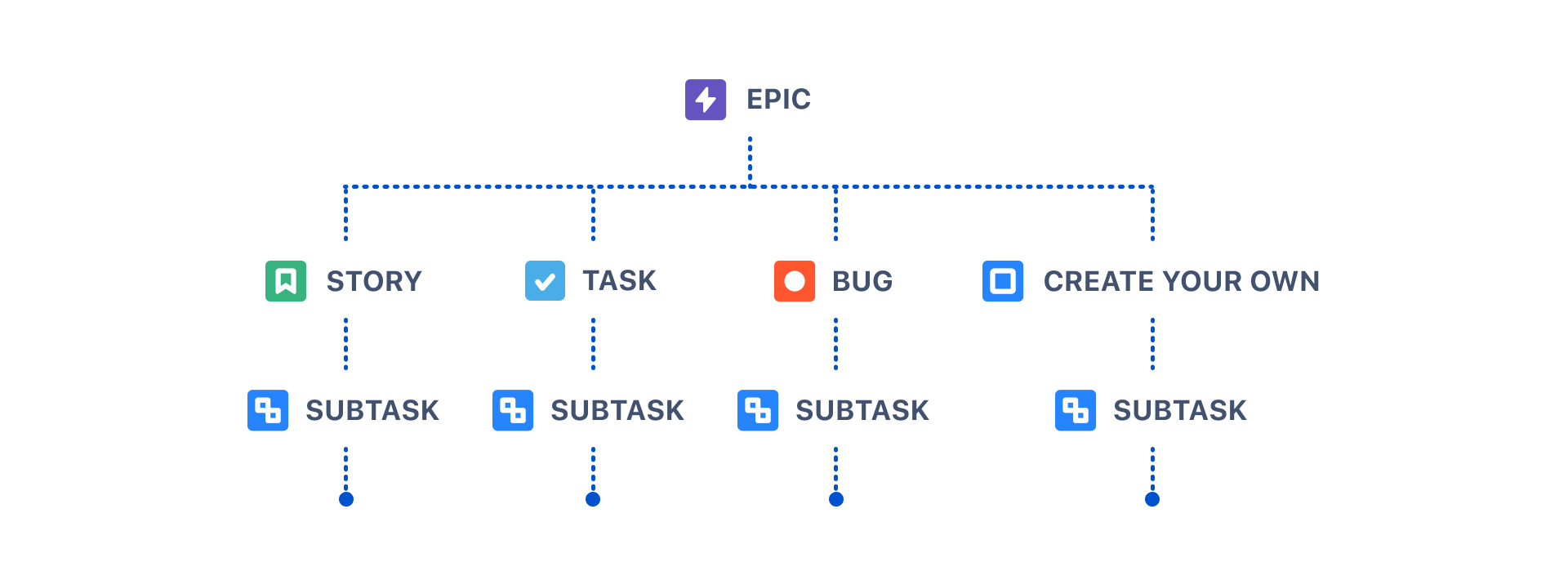
업무 항목의 구조란 무엇입니까?
업무 항목은 담당자, 기한 날짜, 상태와 같이 작업에 대한 많은 정보를 담고 있습니다. Jira에서는 이러한 각 요소를 업무 항목 필드라고 합니다. 사용자 지정 필드를 만들어 기본 시스템 필드에서 사용할 수 없는 정보를 수집할 수 있습니다. 자세히 알아보기
팀 업무 항목에 표시할 필드, 그중 가장 중요한 필드, 해당 필드를 표시할 위치를 선택하면 팀이 업무를 더 빠르게 진행하는 데 도움이 됩니다. 업무 항목 보기의 디자인을 사용하면 매우 유연하게 필드를 배치할 수 있습니다. 업무 항목 레이아웃은 5개의 주요 영역으로 구분할 수 있습니다.
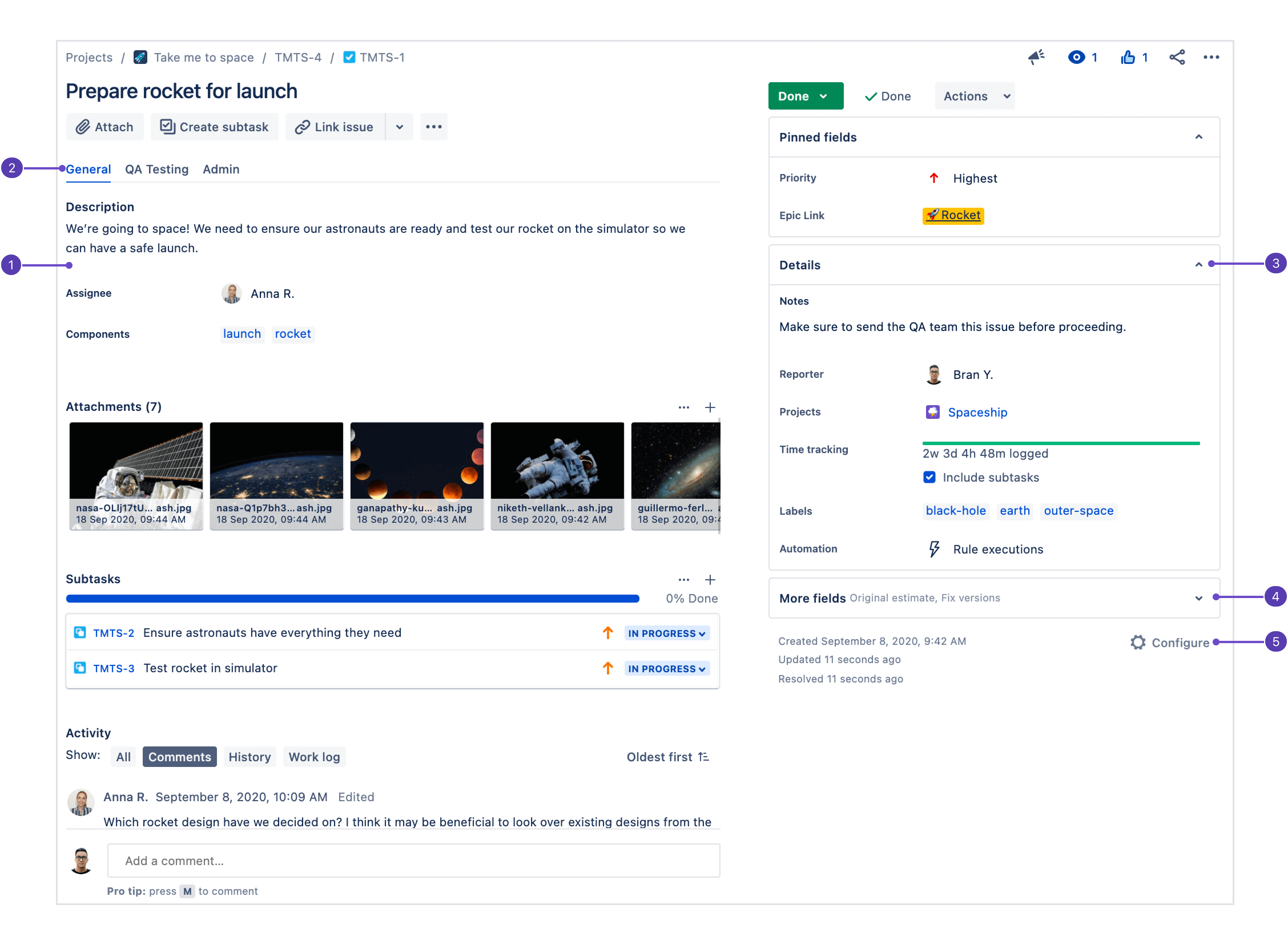
- 설명: 이 섹션은 사용자가 업무 항목을 시작할 때 가장 먼저 보는 곳이므로, 가장 중요한 필드를 여기에 구성해야 합니다.
- 필드 탭: 업무 항목 레이아웃 화면에 탭이 두 개 이상 구성되어 있으면 여기에 표시됩니다. 필드 탭을 활용하면 예를 들어 다른 팀과 관련이 있을 수 있는 정보를 체계화할 수 있습니다.
- 컨텍스트 필드: 구성에서 비어 있으면 숨기기 줄 위의 필드는 여기의 세부 정보 그룹에 표시됩니다. 각 사용자는 자신에게 맞는 항목에 따라 가장 중요한 컨텍스트 필드를 고정된 필드 그룹에 고정할 수 있습니다.
- 필드 더 보기: 비어 있으면 숨기기 아래에 있는 필드는 값이 없으면 이 그룹에 배치됩니다. 값이 있으면 세부 정보 그룹에 표시됩니다.
- 업무 항목 레이아웃 구성: 업무 항목 보기에서 필드의 위치 및 표시 여부를 변경하려면 구성을 클릭합니다.
상위 및 하위 업무 항목이란 무엇입니까?
상위 및 하위 항목은 업무 항목 사이의 관계 유형을 설명하는 용어입니다.
- 상위 업무 항목은 다른 업무 항목보다 위에 있는 업무 항목입니다(예: 하위 작업으로 이루어져 있는 작업).
- 하위 업무 항목은 다른 업무 항목 아래에 있는 업무 항목입니다(예: 작업에 속해 있는 하위 작업).
즉, 상위 및 하위 항목 관계는 특정 업무 유형에 국한되지 않습니다. 업무 유형은 상위 업무 항목인 동시에 하위 업무 항목이 될 수 있습니다. 유일한 예외인 하위 작업은 계층 구조에서 그 아래의 업무 유형이 없기 때문에 하위 업무 항목만 될 수 있습니다.
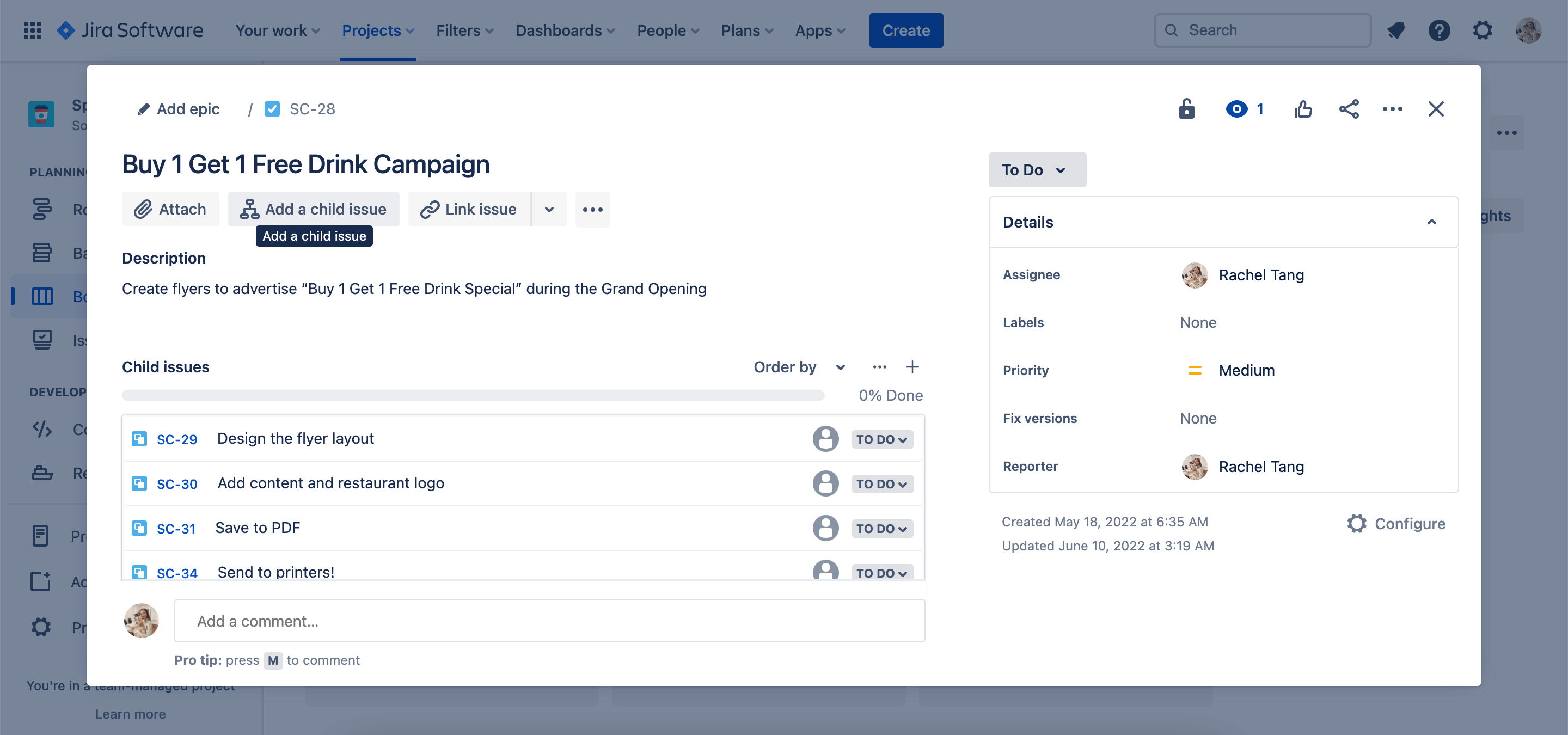
연결된 업무 항목이란 무엇입니까?
다른 프로젝트와 마찬가지로, 작업 간에도 종속성이 있을 수 있습니다. Jira에서 업무 항목을 서로 연결하면 이 연관성을 쉽게 표현할 수 있습니다. 즉시 사용할 수 있는 연관성은 다음과 같습니다.
- 차단/차단 주체
- 복제/복제 주체
- 중복/중복 주체
- 다음과 관련
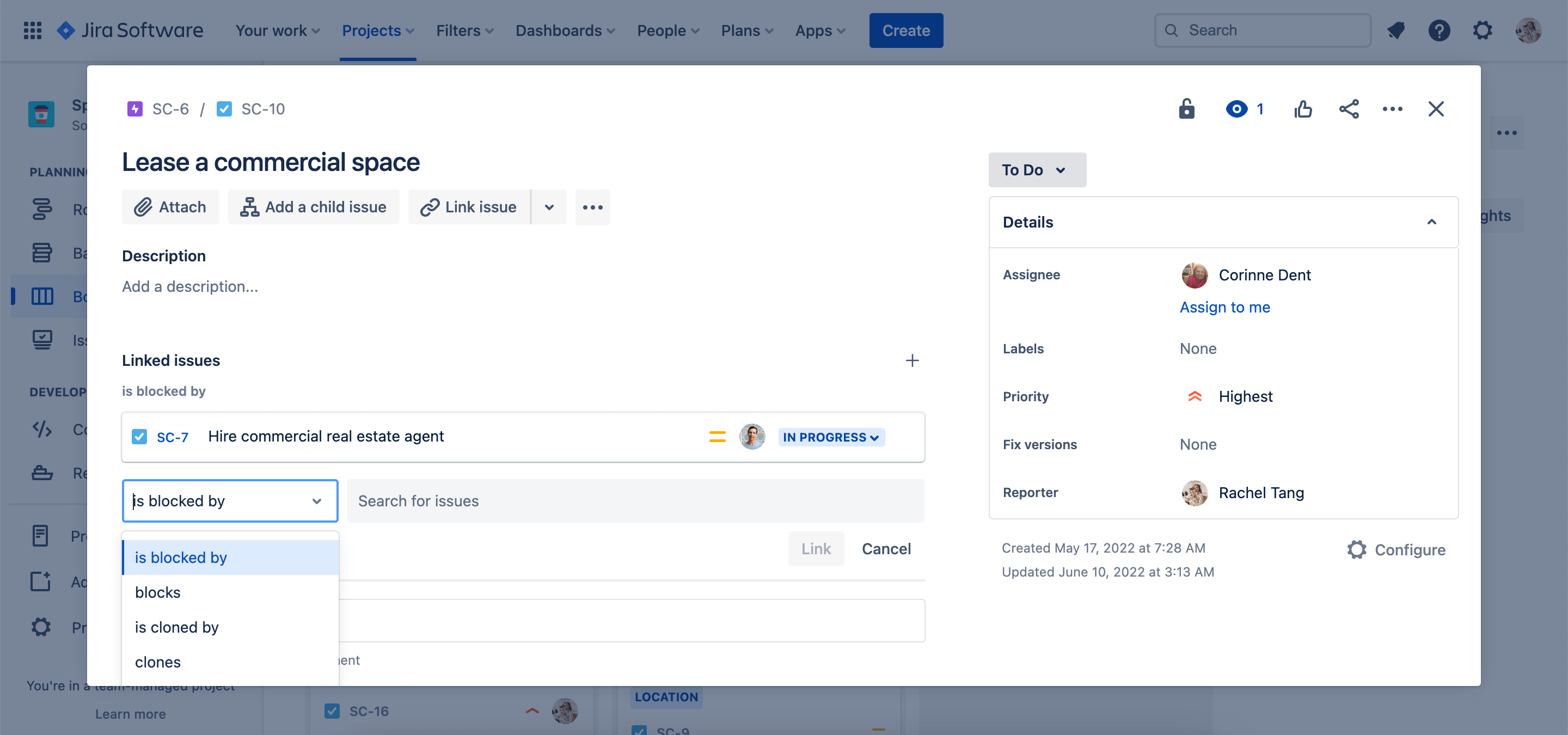
각 업무 항목에는 연결된 모든 업무 항목이 표시됩니다. 따라서 팀이 더 쉽게 연결된 업무 사이를 탐색하고 종속성을 표시할 수 있습니다.